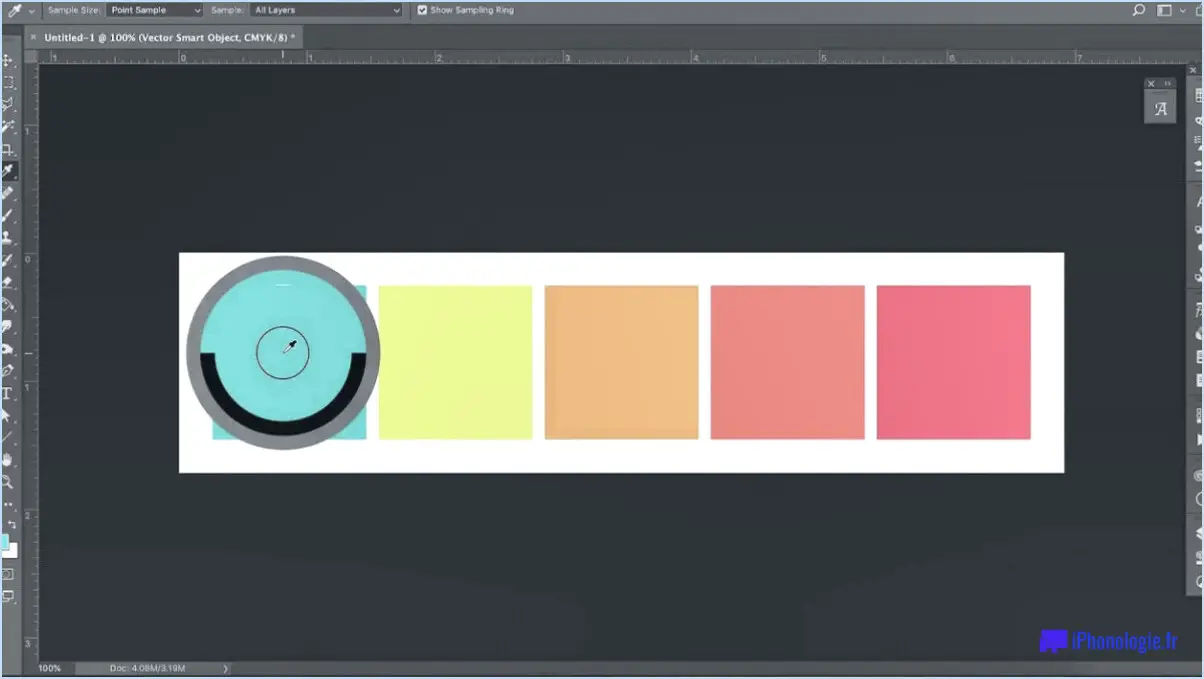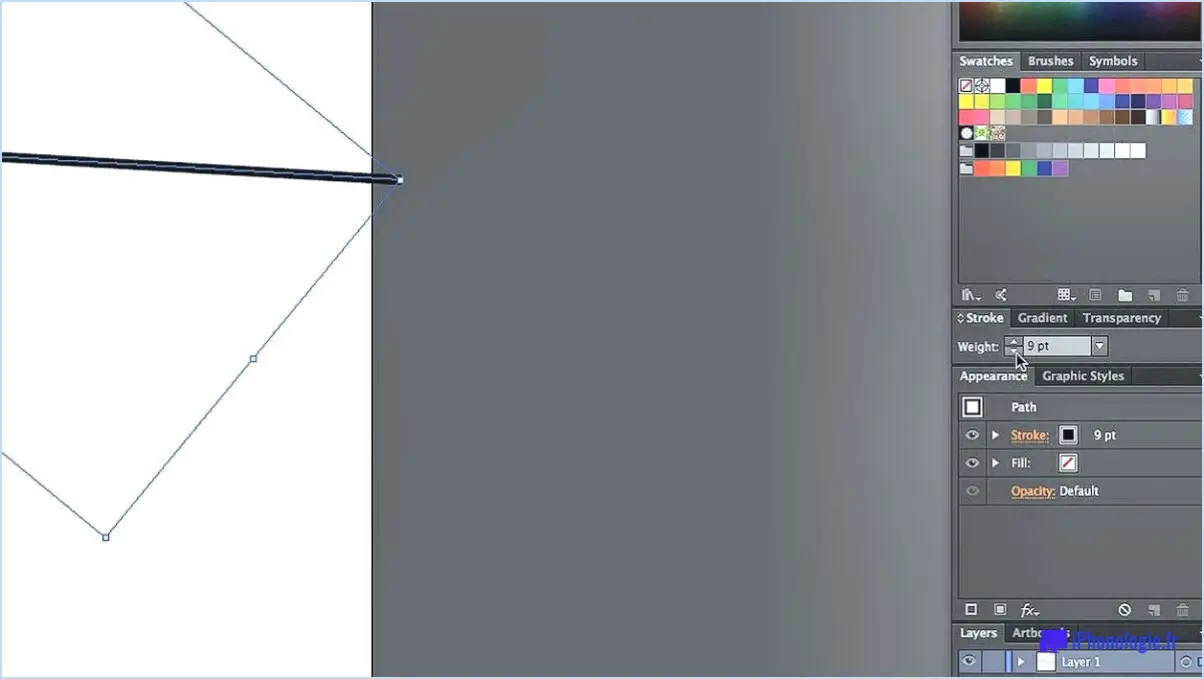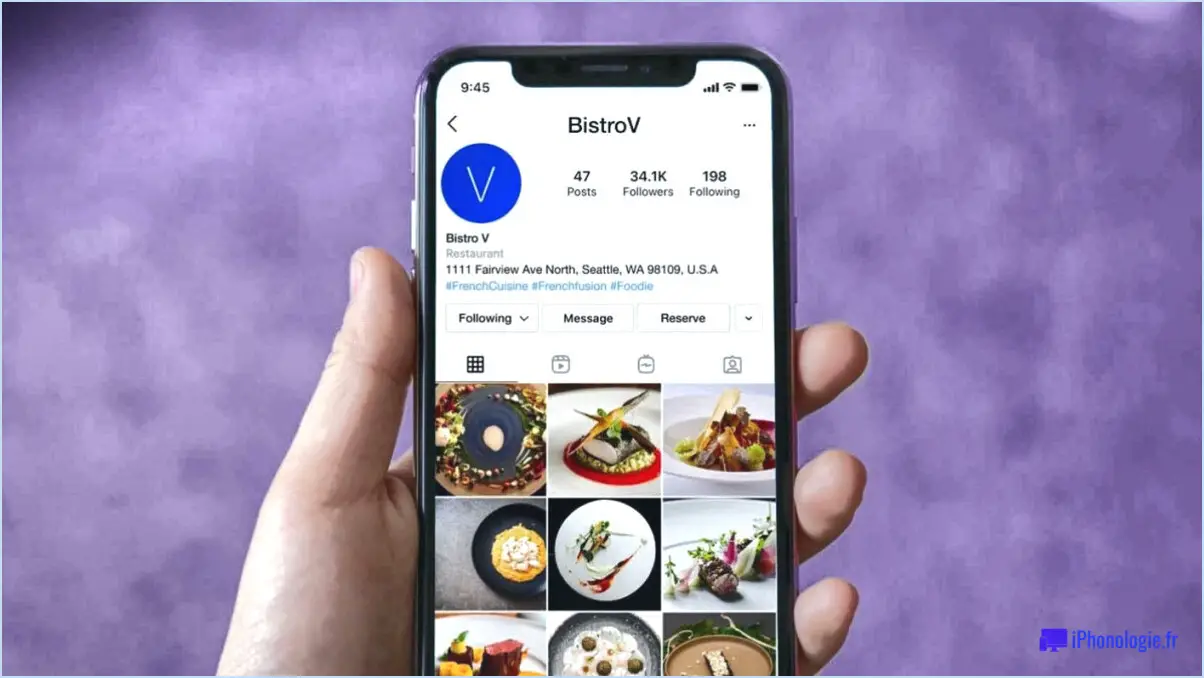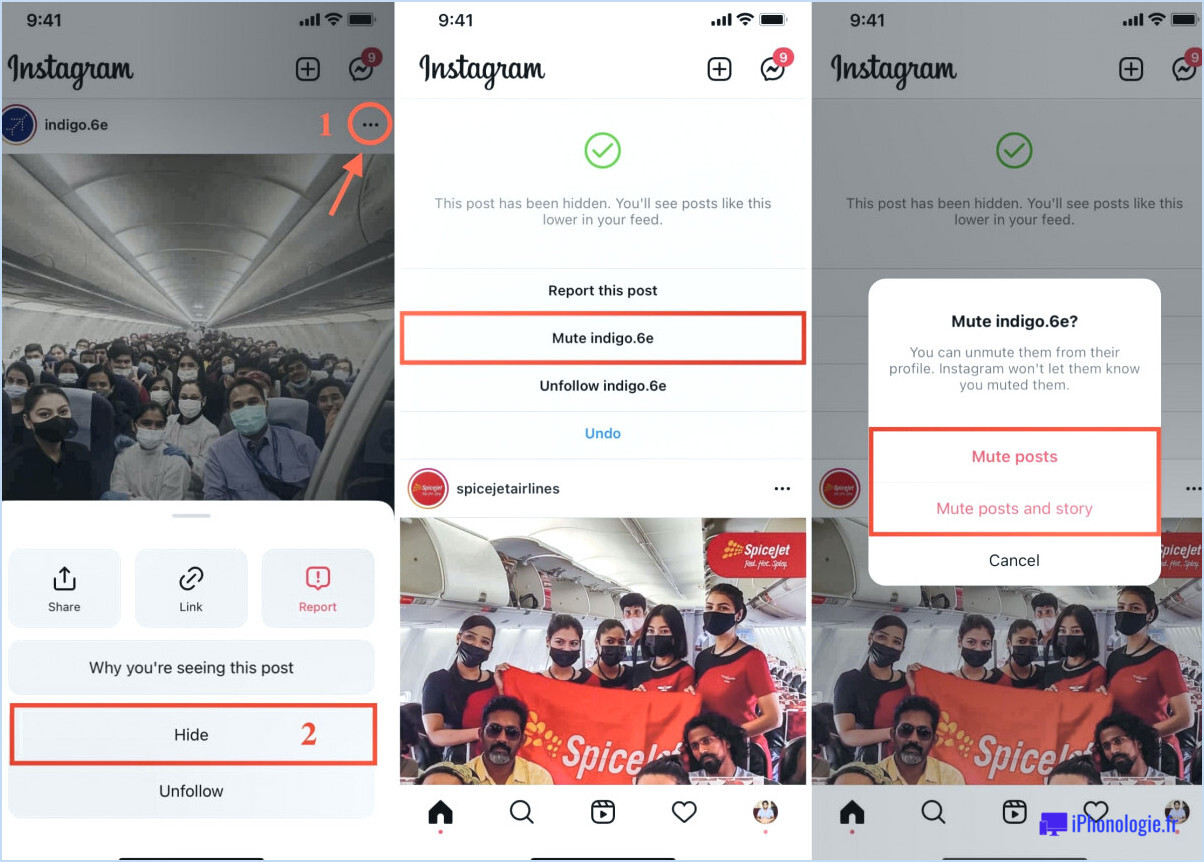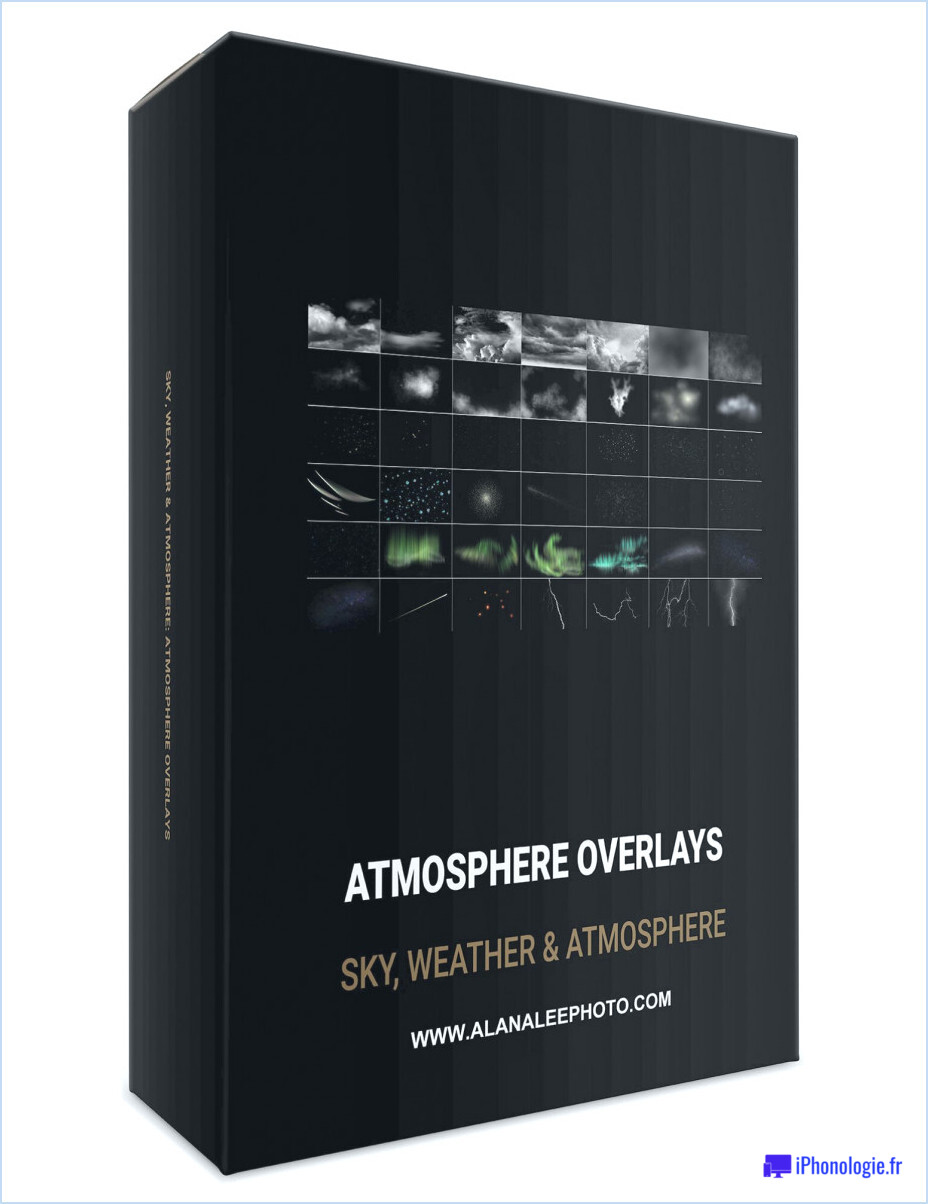Comment effacer un angle dans photoshop?
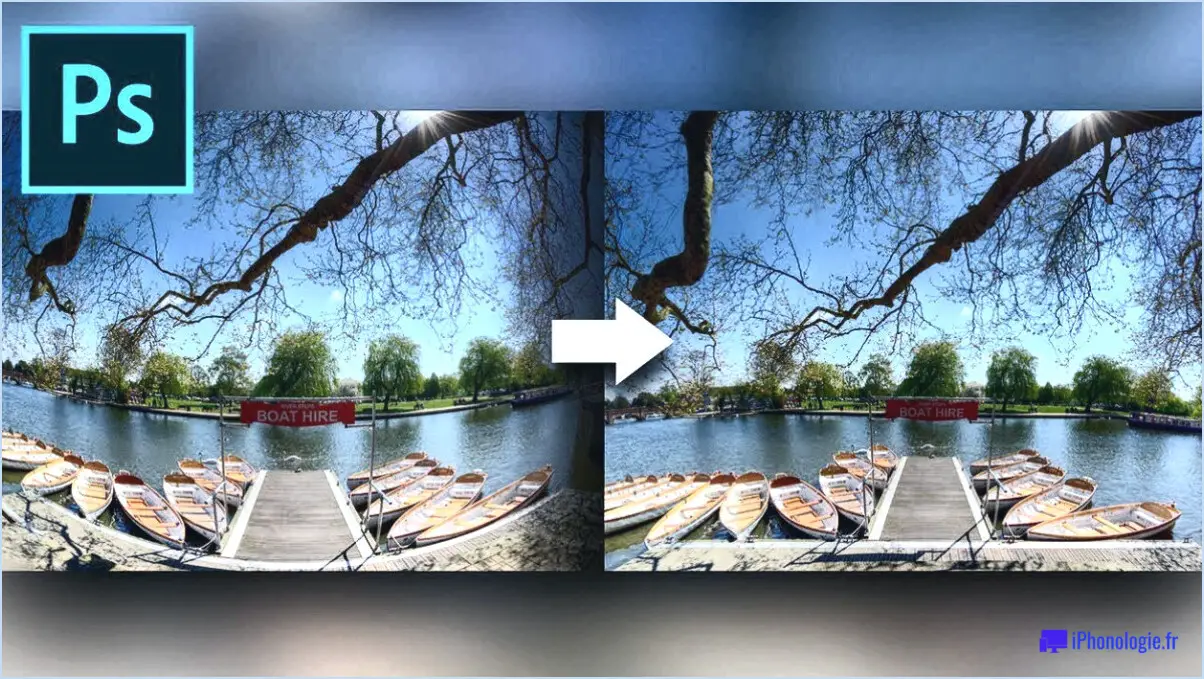
Pour effacer un angle dans Photoshop, vous disposez de quelques méthodes efficaces :
1. Outil de gomme :
L'outil Outil de gommage est un moyen simple de supprimer les angles de votre image. Sélectionnez l'outil dans la barre d'outils (raccourci : E), réglez ses paramètres de taille et de dureté selon vos besoins, puis cliquez et faites glisser la gomme sur l'angle que vous souhaitez éliminer. Gardez à l'esprit que l'outil Gomme fonctionne en supprimant directement des pixels, il est donc non destructif et modifie l'image originale.
2. Outil Marquee :
Une autre méthode consiste à utiliser l'outil Outil Marquee (raccourci : M) pour sélectionner la zone qui contient l'angle. Après la sélection, vous pouvez appuyer sur la touche "Suppr" de votre clavier et l'angle sera supprimé de la zone sélectionnée. Cette approche est utile lorsque vous souhaitez conserver les éléments environnants tout en supprimant l'angle spécifique.
3. Remplissage en fonction du contenu :
Pour des scénarios plus avancés, vous pouvez explorer la méthode Remplissage en fonction du contenu . Cet outil remplit intelligemment la zone sélectionnée avec les pixels environnants, en supprimant de manière transparente l'angle indésirable. Pour l'utiliser, faites une sélection autour de l'angle, puis allez dans Édition > Remplissage en fonction du contenu. Ajustez les paramètres si nécessaire et cliquez sur "OK" pour appliquer les modifications.
4. Outil Tampon de clonage :
Si l'angle est situé dans un arrière-plan complexe, le symbole Outil Tampon de clonage (raccourci : S) peut être utile. Cet outil vous permet d'échantillonner une partie de l'image et de peindre sur l'angle, en le remplaçant effectivement par les pixels échantillonnés. Il est particulièrement utile pour maintenir la cohérence des textures et des motifs.
N'oubliez pas que le fait de travailler sur un duplicata ou un calque séparé vous permet d'apporter des modifications sans altérer l'image originale. Vous avez ainsi la possibilité d'affiner vos modifications sans conséquences permanentes.
Choisissez la méthode qui convient le mieux à votre image et à vos besoins d'édition. Que vous recherchiez une suppression d'angle basique ou une approche plus avancée, Photoshop offre une gamme d'outils pour vous aider à obtenir les résultats souhaités.
Pourquoi la gomme ne fonctionne-t-elle pas dans Photoshop?
Plusieurs raisons peuvent expliquer le dysfonctionnement de l'outil Gomme dans Photoshop. Tout d'abord, assurez-vous que les est activé en cliquant sur l'icône de la gomme dans la barre d'outils. S'il est activé mais qu'il ne répond toujours pas, confirmez le calque actif. Allez dans le panneau des calques et sélectionnez le calque à effacer. Sinon, si la gomme semble inefficace, vérifiez si vous essayez d'effacer sur un calque calque verrouillé déverrouillez-le pour permettre l'édition. En outre, vérifiez que le calque de l'opacité et de la dureté de la gomme car des valeurs extrêmes peuvent avoir un impact minimal. Enfin, n'oubliez pas que certains préréglages de pinceau peuvent influencer le comportement de la gomme ; assurez-vous d'utiliser un préréglage approprié. En tenant compte de ces aspects, vous pouvez dépanner et rétablir le fonctionnement de l'outil Gomme dans Photoshop.
Comment modifier la sélection d'un angle dans Photoshop?
Pour modifier la sélection d'un angle dans Photoshop :
- Sélectionnez l'outil de sélection: Commencez par choisir l'outil Sélection dans la barre d'outils.
- Cliquez et faites glisser: Ensuite, cliquez sur l'angle dont vous souhaitez modifier la sélection et faites glisser votre curseur pour englober la zone souhaitée.
Voilà, c'est fait ! Vous avez réussi à modifier la sélection d'un angle dans Photoshop.
Comment utiliser l'outil de gomme pour ligne droite?
Certainement ! L'utilisation d'un outil de gomme pour ligne droite implique quelques méthodes :
- Effacement de la sélection: Commencez par faire une sélection sur votre toile à l'aide de l'outil gomme ligne droite. Il suffit de cliquer et de faire glisser pour créer la zone de sélection souhaitée. Une fois la sélection effectuée, activez l'outil gomme et effacez le contenu dans la région choisie.
- Effacement de ligne: Vous pouvez également tracer une ligne directement à l'aide de l'outil gomme. Cliquez à une extrémité de l'endroit où vous souhaitez que la ligne commence, puis maintenez le bouton de la souris enfoncé tout en faisant glisser la souris jusqu'à l'autre extrémité de la ligne souhaitée. Relâchez le bouton de la souris pour terminer la ligne. Par la suite, utilisez à nouveau l'outil gomme pour supprimer la ligne tracée.
Ces deux techniques constituent des moyens efficaces de modifier et d'affiner votre travail numérique avec précision. Expérimentez ces méthodes pour obtenir l'effet d'effacement souhaité !
Comment supprimer les lignes d'une image?
Pour supprimer les lignes d'une image, envisagez d'utiliser la fonction l'outil tampon clone dans Photoshop. Sélectionnez l'outil, réglez la taille du pinceau en fonction de la largeur de la ligne et appuyez sur Alt tout en cliquant sur la zone que vous souhaitez dupliquer. Peignez ensuite la ligne indésirable avec la partie copiée. Vous pouvez également utiliser l'outil remplissage en fonction du contenu en faisant une sélection autour de la ligne, en cliquant avec le bouton droit de la souris et en choisissant "Remplissage". Optez pour "Content-Aware" et cliquez sur OK. Expérimentez ces techniques pour supprimer les lignes de manière transparente.
Comment supprimer la perspective sur mes photos?
Pour éliminer la perspective sur vos photos, utilisez les techniques suivantes :
- Outil de recadrage dans Photoshop : Ajustez les dimensions pour supprimer les éléments indésirables et corriger la perspective.
- Outil de transformation : Affinez les proportions pour obtenir un aspect équilibré, en améliorant la perspective générale.
Comment redresser une photo en angle?
Pour redresser une image en angle, procédez comme suit :
- Utilisez un niveau : Placez un niveau le long du bord inférieur du cadre pour vous assurer qu'il est droit.
- Méthode du ruban adhésif : Appliquez un morceau de ruban adhésif sur le coin inférieur du cadre qui est surélevé. Ajustez jusqu'à ce qu'il soit de niveau.
- Alignement par deux personnes : Demandez à quelqu'un de tenir le tableau pendant que vous vous éloignez pour vérifier son alignement.
N'oubliez pas qu'un niveau et du ruban adhésif sont vos alliés pour obtenir un tableau parfaitement droit.
Comment modifier la position d'une image dans Photoshop?
Pour modifier la position d'une image dans Photoshop, procédez comme suit :
- Sélectionnez l'outil de déplacement : Dans la barre d'outils, choisissez l'outil Déplacement.
- Cliquez et faites glisser : Cliquez sur l'image que vous souhaitez déplacer, puis faites-la glisser jusqu'à l'emplacement souhaité.
En utilisant l'outil de déplacement, vous pouvez ajuster sans effort la position de votre image dans votre projet.